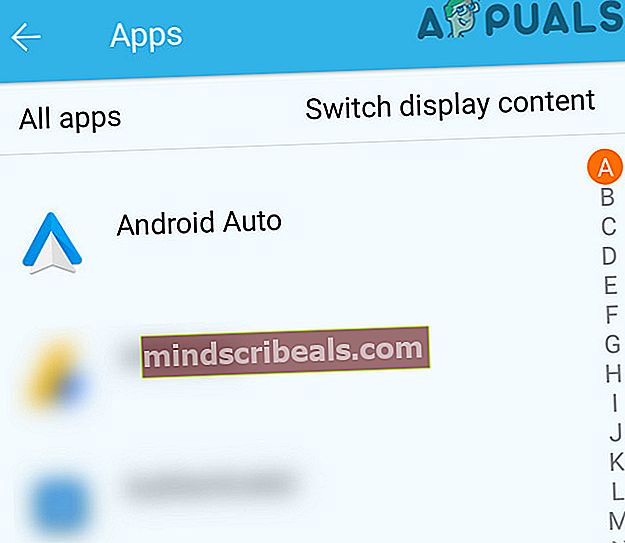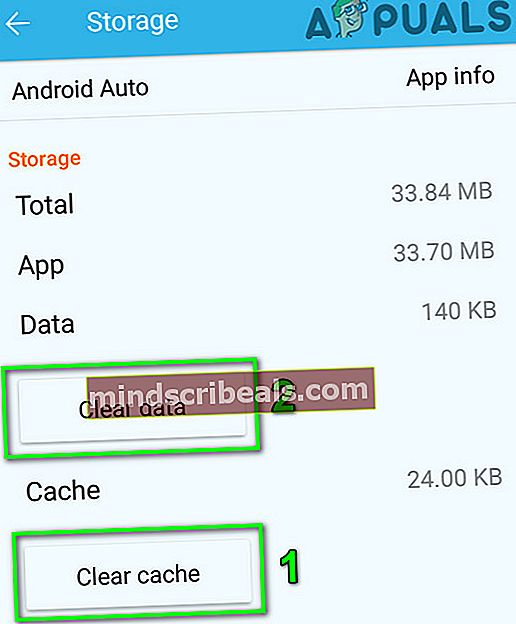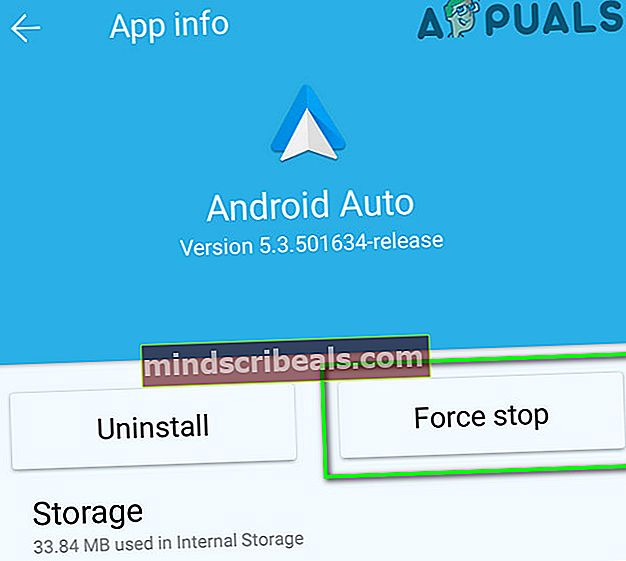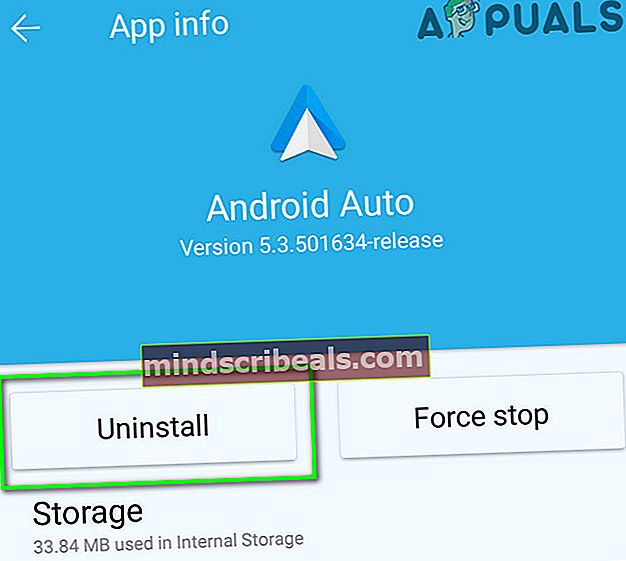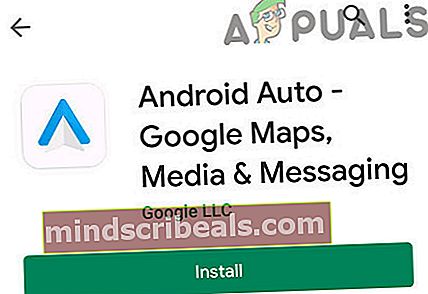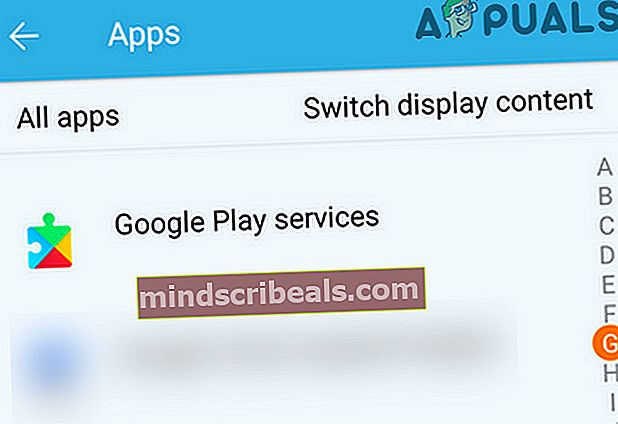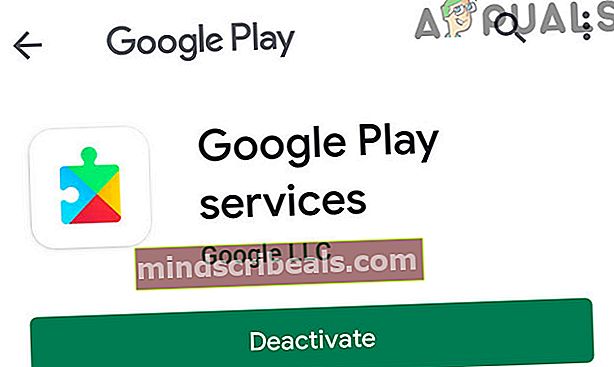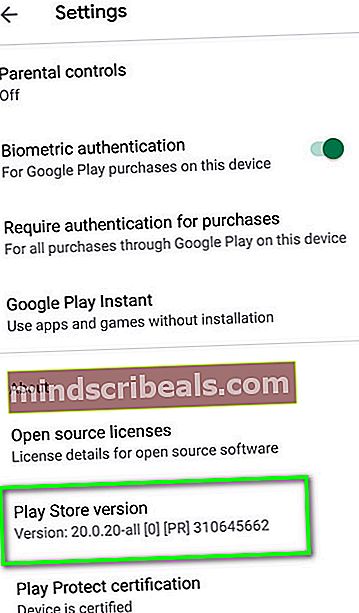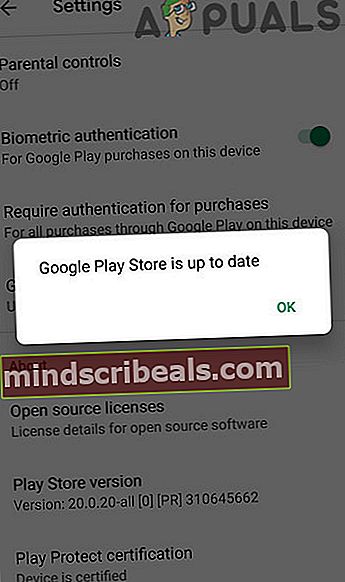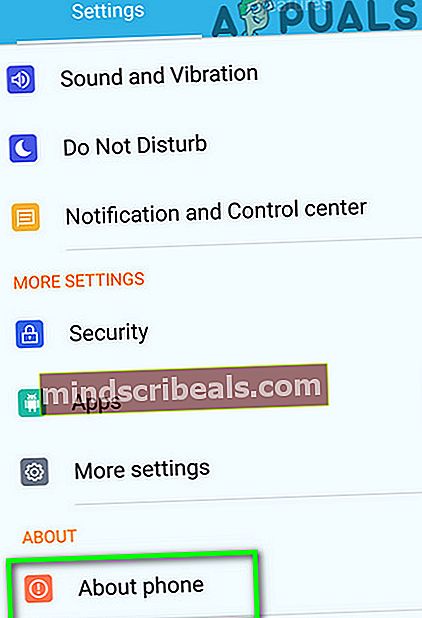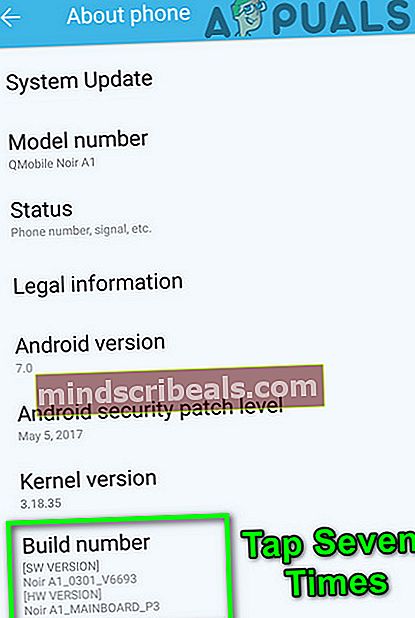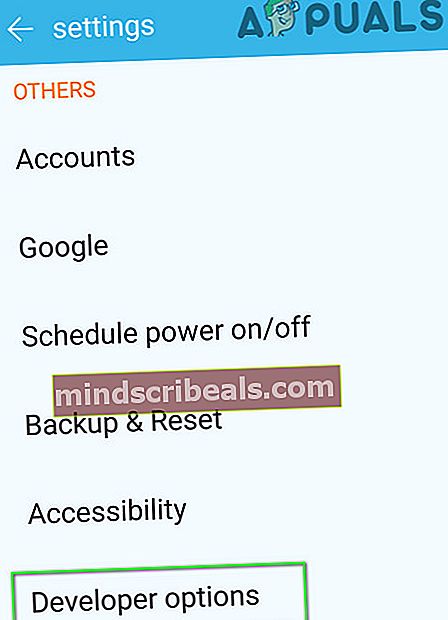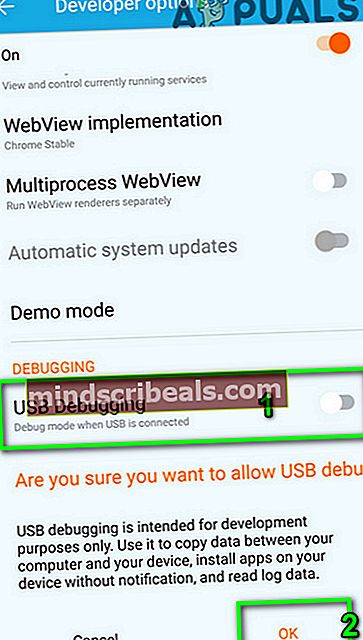Korjaus: Android Auto Communication Error 8
Android Auto(tai Android for Automobile) saattaa näyttää tiedonsiirtovirhe 8 vanhentuneen Android Auto -sovelluksen tai vanhentuneen Google Play -palvelusovelluksen vuoksi. Laitteidesi (autoyksikön ja matkapuhelimen) väärät päivämäärä- ja aika-asetukset voivat myös aiheuttaa keskusteltavan virheen.
Android Auto lähettää seuraavan viestin, kun käyttäjä yhdistää matkapuhelimensa auton head-up-yksikköön tai kun hän tuo Google Mapsin onnistuneen yhteyden muodostamisen jälkeen.

Tämä virhe tapahtuu satunnaisesti, eikä määritettyä mallia ole, kun tämä virhe voi ilmetä. Jotkut käyttäjät havaitsivat sen ensimmäisenä päivänä, kun taas toiset tapasivat sen käyttäessään sovellusta kuukausia tai vuosia. Lähes kaikki automerkit ja Android-puhelimet ilmoittavat tämän virheen.
Ennen kuin sukelat tarkempiin ja teknisempiin ratkaisuihin, irrota USB-kaapeli molemmista laitteista ja sammuta puhelin ja auto. Odota 2 minuuttia ja kytke sitten ne takaisin päälle. Liitä nyt USB-kaapeli uudelleen tarkistaaksesi, onko sovelluksessa virhe. Lisäksi, jos kohtaat tämän ongelman osoitteessa a erityinen paikkaja tarkista sitten puhelimesi signaalien voimakkuus kyseisessä läheisyydessä. On myös hyvä idea sulkea pois mahdolliset vahingot auton yksikköön Liitä toinen puhelin laitteen kanssa. Älä myöskään unohda tarkistaa Android Auto on käytössä puhelimeesi auton yksikköasetuksissa.

Siellä voi olla erilaisia syitä, joiden vuoksi Android Auto ei muodosta yhteyttä autoon, näitä syitä ja niiden ratkaisuja käsitellään jäljempänä:
Ratkaisu 1: Vaihda liitäntäkaapeli
Jos autoyksikön ja laitteen välinen kaapeli on rikki / vaurioitunut tai ei tue viestintää, se voi aiheuttaa nykyisen tiedonsiirtovirheen. Tällöin toisen kaapelin käyttö voi ratkaista ongelman.
- Käytä uusi kaapeli liittää laitteet esim. jos käytät OEM-kaapelia, yritä käyttää puhelimen laturin mukana toimitettua alkuperäistä kaapelia.
- Sitten tuoda markkinoille Android Auto ja tarkista, toimiiko se hyvin.
Ratkaisu 2: Muuta päivämäärä- ja aika-asetuksia
Jos laitteen tai auton head-up-yksikön päivämäärä- ja aika-asetukset eivät ole oikein / yhteensopivia, Android Auto vastaa tiedonsiirtovirheeseen. Tämä voi olla totta, jos alueesi käyttää kesäaikaa eikä sitä ole otettu käyttöön auton yksikössä tai laitteessa. Ehdot huomioon ottaen päivämäärän ja kellonajan muuttaminen voi ratkaista ongelman.
- Avaa puhelimesi asetukset.
- Napauta nyt Päivämäärä ja aika asetukset.

- Tarkista sitten, onko laitteellasi päivämäärä / aika on oikea. Voit tarkistaa verkossa oikean päivämäärän ja kellonajan alueellesi.
- Säädä nyt auton yksikössä päivämäärä ja kellonaika laitteen mukaan.
- Jos auton yksikkö käyttää GPS-synkronointiaikaa, yritä poistaa se käytöstä. Jos se on jo poistettu käytöstä, yritä ottaa se käyttöön. Älä unohda myöskään GPS-synkronointiajan ottamisen käyttöön tai poistamisen käytöstä irrota auton akku 30 minuutin ajan.
- Varmista, että auton yksikkö käyttää sama aikavyöhyke matkapuhelimeesi.
- Kun olet säätänyt päivämäärä- ja aika-asetukset, tuoda markkinoille Android Auto ja tarkista, toimiiko se normaalisti.
Ratkaisu 3: Päivitä Android Auto -sovellus
Muiden sovellusten tapaan Android Auto päivitetään säännöllisesti uuden tekniikan kehityksen huomioon ottamiseksi. Nykyinen tiedonsiirtovirhe voi johtua myös vanhentuneesta Android-sovelluksesta. Tässä tapauksessa vanhemman version poistaminen ja sitten uusimman version asentaminen uudelleen (ei vain sovelluksen päivittäminen) voi ratkaista ongelman (monien käyttäjien ilmoittama ratkaisu).
- Avata asetukset puhelimesi.
- Napauta sitten Sovellukset (voi olla Apps tai Application Manager), etsi ja napsautaAndroid Auto.
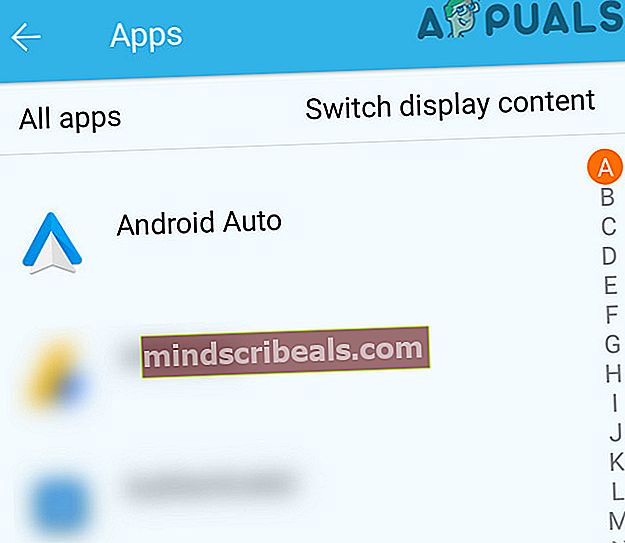
- Napauta nyt Varastointi. KlikkausTyhjennä välimuistijaPuhdas dataedellisestä ikkunasta.
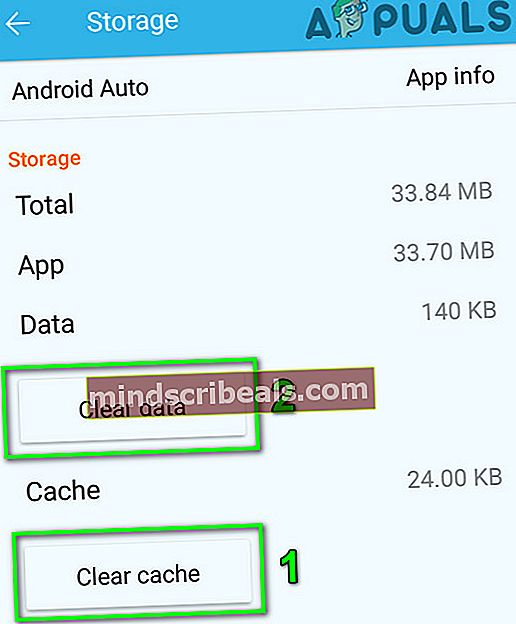
- Napauta nyt takaisin nappi ja napauta Android Auto -asetusikkunassa Pakkopysähdys.
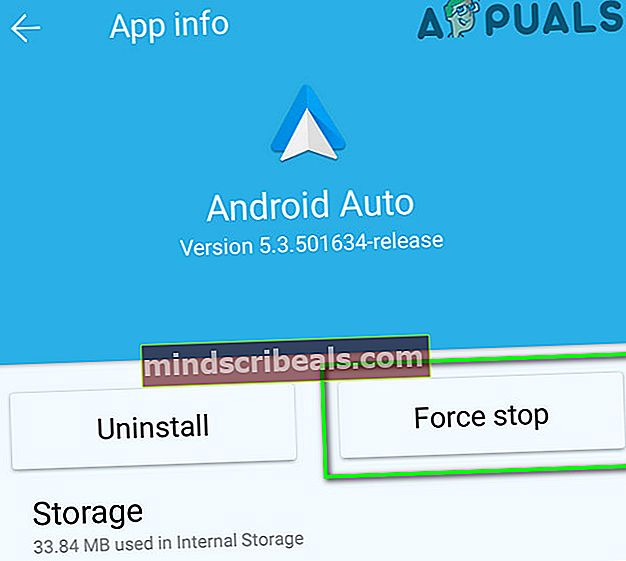
- Napauta nyt Poista asennus ja vahvista sitten sovelluksen asennuksen poisto.
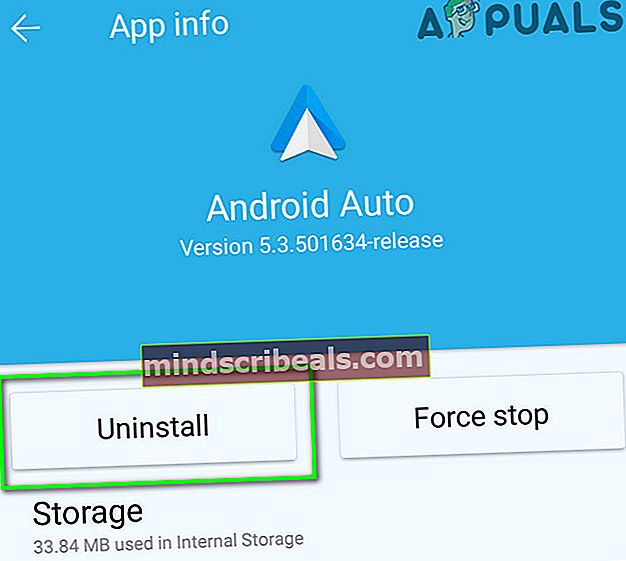
- Sovelluksen asennuksen poistamisen jälkeen virta pois puhelimeesi ja wait minuutin ajan ennen uudelleenkäynnistystä.
- Käynnistä uudelleenkäynnistyksen jälkeen Google Play ja kirjoita hakupalkkiin ”Android Auto”.
- Napauta hakutuloksissa Android Auto, ja napauta sitten Asentaa.
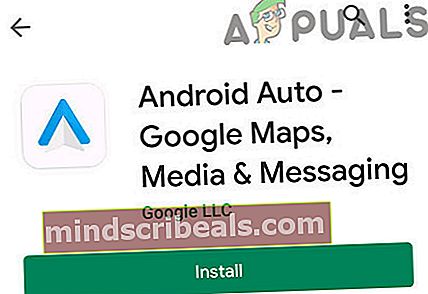
- Nyt tuoda markkinoille Android Auto -sovelluksella ja pariliitä se auton pääyksikköön tarkistaaksesi, toimiiko se hyvin.
Ratkaisu 4: Päivitä Google Play Services -sovellus
Google Play -palvelut on yksi Android-käyttöjärjestelmän sovellusten ydinsovelluksista ja keskuksesta, minkä vuoksi tämä sovellus on esiasennettu Android-puhelimeesi. Kuten kaikki muutkin sovellukset, näitä palveluita päivitetään säännöllisesti uuden tekniikan hyödyntämiseksi ja tunnettujen virheiden korjaamiseksi. Jos käytät näiden palvelujen vanhentunutta versiota, se voi olla nykyisen tiedonsiirtovirheen perimmäinen syy. Tässä tilanteessa näiden palveluiden päivittäminen voi ratkaista ongelman. Näitä palveluita ei kuitenkaan voida päivittää tavallisena Android-sovelluksena, ohjeet voivat vaihdella laitteen merkin ja mallin mukaan.
- Avata asetukset puhelimen ja napauta Sovellukset (Sovellukset tai Sovellusten hallinta).
- Etsi sitten ja napsauta Google Play -palvelut.
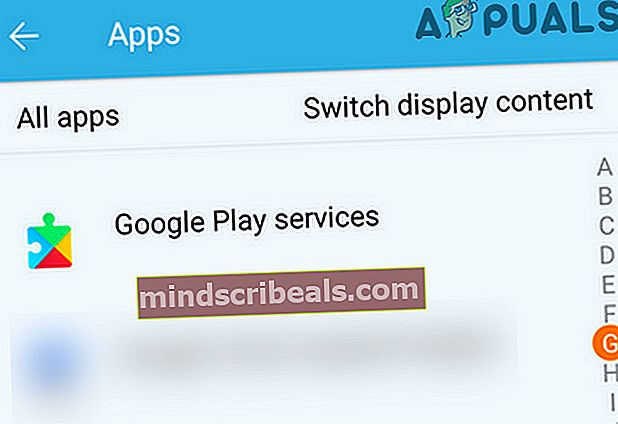
- Napauta nyt Varastointi ja napsauta Tyhjennä välimuisti.

- Valitse nyt Hallitse tilaaja napsauta sittenTyhjennä kaikki tiedot.

- Käynnistä jälkeenpäin Chrome-selain Android-puhelimellasi. Kirjoita hakupalkkiin ”Google Play -palvelut”.

- Napauta nyt 3 pystysuoraa pistettä lähellä ikkunan oikeaa yläkulmaa ja napauta sitten valintaruutua Työpöydän sivusto.

- Napauta nyt näytössä näkyvää hakutulosta Google Play ts. play.google.com (yleensä ensimmäinen tulos).

- Näkyviin tulee Google Play Kauppa -ikkuna, jossa on kaksi Google Play -palveluvaihtoehtoa päivittää tai deaktivoida. Jos sellaisia on päivittää käytettävissä, napauta sitten Päivitä.
- Jos päivitystä ei ole saatavilla, napauta sitten Poista käytöstä ja myöhemmin, napauta Aktivoida uudelleen. Tämä päivittää koko moduulin.
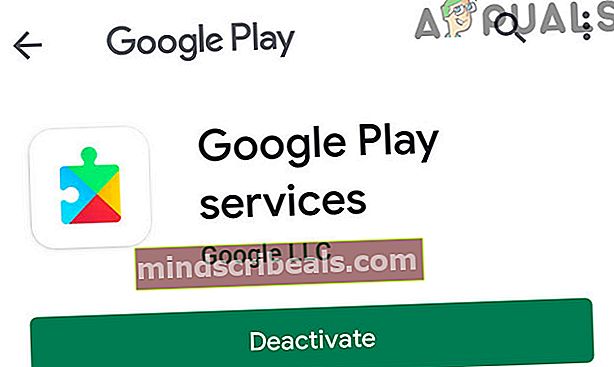
- Sitten tuoda markkinoille Android Auto ja tarkista, toimiiko se hyvin.
Ratkaisu 5: Google PlayStore -palvelun päivittäminen
Google Play Store on Android-käyttöjärjestelmän ydinsovellus, ja se on esiasennettu melkein kaikkiin Android-puhelimiin. Tämä sovellus on vastuussa monista erilaisista palveluista ja ominaisuuksista, kuten kaikkien puhelinsovellusten päivittämisestä ja keskitetyn arkiston tarjoamisesta. Mutta jos käytät sovelluksen vanhentunutta / vanhempaa versiota, se voi aiheuttaa tiedonsiirtovirheen 8. Tässä kaupassa Play Kauppa -sovelluksen päivittäminen saattaa ratkaista ongelman.
- Avaa Pelikauppa sovellus ja avaa se valikko ja Klikkaa asetukset.
- Selaa sitten alas loppuun asti ja napauta Play Kaupan versio.
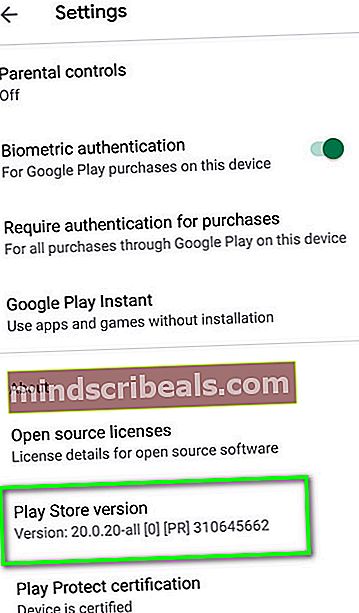
- Jos on päivittää saatavilla, päivitä sitten Play Kauppa, muuten Google Play Kauppa on ajan tasalla ponnahdusikkuna näkyy.
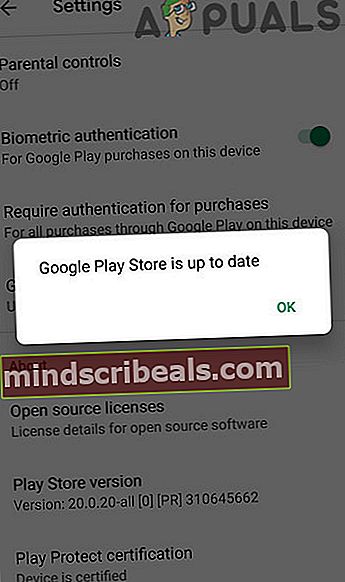
- Kun olet päivittänyt Play Kaupan, tuoda markkinoille Android Auto ja tarkista, onko virheestä selvä. Käynnistä tietokone uudelleen päivittämisen jälkeen.
Ratkaisu 6: Päivitä laitteen käyttöjärjestelmä
Android-käyttöjärjestelmä on päivitetty tarjoamaan tärkeää suorituskykyä ja virhekorjauksia. Jos laitteesi ohjelmistoa ei ole päivitetty uusimpaan rakennukseen, se voi johtaa keskusteltavaan virheeseen. Olosuhteiden vuoksi on hyvä päivittää laitteen käyttöjärjestelmä. Varmista, että sinulla on vakaa Internet-yhteys päivityksen lataamiseen.
- Avata asetukset puhelimen ja napsauta Puhelimesta.
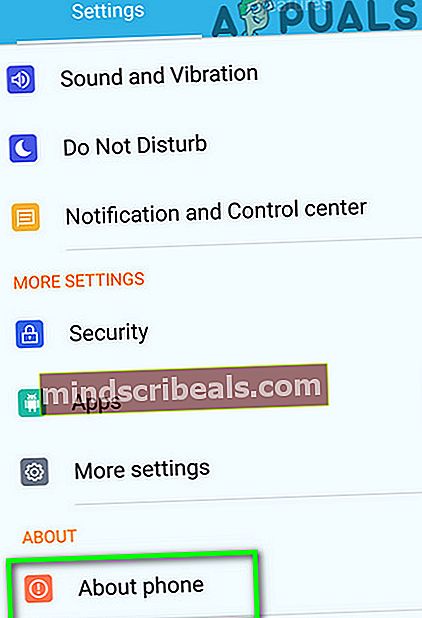
- Näpäytä Järjestelmän päivitysja sittenTarkista päivitykset.

- Jos on päivittää saatavana, lataa ja asenna sitten päivitys.
- Kun olet päivittänyt laitteen käyttöjärjestelmän, tuoda markkinoille Android Auto ja tarkista, toimiiko se hyvin.
Ratkaisu 7: Ota USB-virheenkorjaus käyttöön
USB-virheenkorjausta käyttämällä Android-laitteet voivat olla yhteydessä muihin älylaitteisiin / tietokoneisiin. USB-virheenkorjaus on välttämätöntä, jotta Android Auto suorittaa tiettyjä toimintoja, ja jos USB-virheenkorjaus on poistettu käytöstä Android-laitteessasi, se voi aiheuttaa nykyisen tiedonsiirtovirheen. Tässä USB-virheenkorjauksen ottaminen käyttöön voi ratkaista ongelman.
- Katkaista puhelimesi auton yksiköstä ja pakota Android Auto pakoon, kuten ratkaisussa 3 mainitaan.
- Avaa puhelimesi asetukset ja napauta Puhelimesta.
- Selaa Tietoja-valikossa alaspäin loppuun asti Seitsemän kertaa Näpäytä "Koontinumero“.
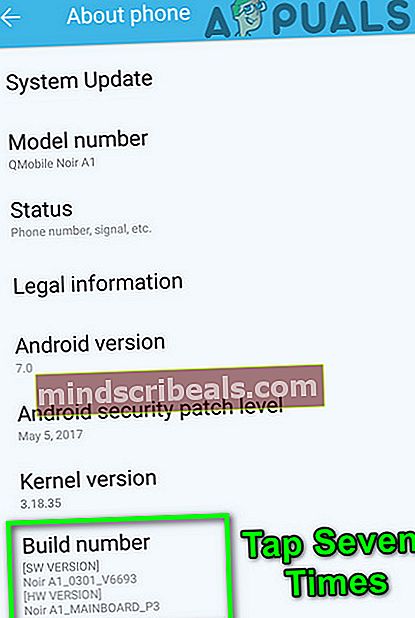
- Sitten ponnahdusikkunaOlet nyt kehittäjä" ilmestyy.
- paina takaisin nappi ja napauta puhelimen asetuksissa Kehittäjäasetukset.
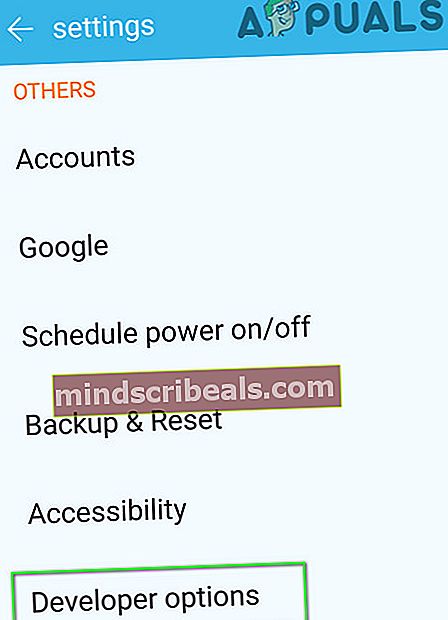
- Selaa sitten alaspäin, kunnes löydät USB-virheenkorjaus.
- Vaihda nyt kytkintäUSB-virheenkorjaus” käytössä ja vahvista sen jälkeen.
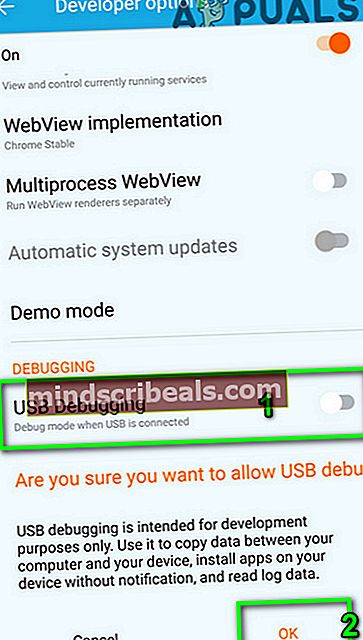
- Nyt tuoda markkinoille Android Auto ja kytke puhelimesi auton yksikköön tarkistaaksesi, onko siinä virhe.
Jos sinulla on edelleen ongelmia, niin todennäköisesti auton head-up-yksikkö on vaurioitunut/ viallinen, varsinkin jos se ei toimi toisen älypuhelimen kanssa. Voit vahvistaa sen valmistajan valtuuttamassa jälleenmyyjässä. Jos yksikkö on takuun alainen, se vaihdetaan ilmaiseksi.
Tunnisteet Android Auto -virhe